惠普网卡驱动文件名称是什么?
9
2025-07-09
在当今互联网高度发展的时代,网络已成为人们生活和工作中不可或缺的一部分。若您的台式机突然无法上网,很可能是网卡驱动出现了问题。本文将详细指导您如何检测和安装台式机网卡驱动,确保您的电脑能够重新连接网络。
当您发现电脑无法上网时,首先需要确认是否是网卡驱动问题。可以通过以下方法进行检测:
1.检查设备管理器:右键点击“此电脑”或“我的电脑”,选择“管理”,进入“设备管理器”。查找“网络适配器”类别,看看网卡设备是否存在黄色感叹号或红色叉号,这通常表示驱动有问题。
2.网络诊断工具:在Windows10中,可以使用网络故障诊断工具来检测和修复网络问题。右键点击任务栏右下角的网络图标,选择“打开网络和共享中心”,点击“诊断”按钮进行网络问题检测。
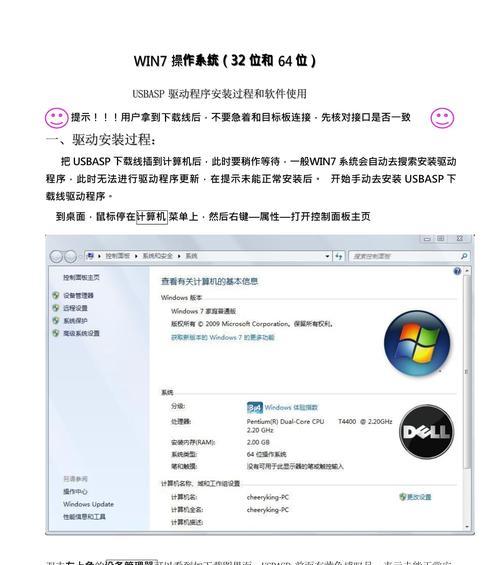
在确认网卡驱动缺失或损坏之后,您需要准备进行安装:
1.知道网卡型号:通过设备管理器查看网卡设备的型号信息,或者查看电脑的配置单或网卡芯片上的标签来确认型号。
2.获取正确的驱动程序:可以去电脑制造商的官网下载对应型号的网卡驱动,或者使用第三方驱动管理软件进行驱动检测和更新。

1.使用设备管理器安装驱动
1.插入网卡驱动安装盘或USB驱动,或者准备好下载的驱动文件。
2.打开“设备管理器”,右键点击有问题的网卡设备,选择“更新驱动”。
3.选择“浏览计算机以查找驱动软件”,然后指定驱动安装文件的位置进行安装。
2.使用第三方软件安装驱动
1.下载并安装一款可信的第三方驱动更新软件。
2.启动软件,它会自动扫描您的电脑并列出需要更新或安装的驱动列表。
3.找到网卡驱动并点击安装,软件会自动下载并安装最新版本的驱动。
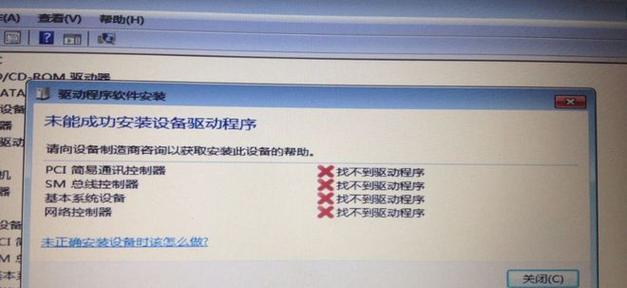
驱动安装不成功:可能是驱动版本不兼容,尝试下载不同版本的驱动进行安装,或者去官网寻找特定版本的驱动。
安装后仍然无法使用:可能是驱动安装错误,可以尝试卸载后再进行重新安装,确保操作正确无误。
下载驱动时确保来源可靠:从官方网站或知名驱动管理软件下载,避免病毒或恶意软件的侵入。
定期更新驱动:定期更新网卡驱动可以确保网络连接的稳定性和最佳性能。
备份驱动文件:在安装完驱动后,建议备份驱动文件,以便在出现问题时能迅速恢复。
经过上述步骤,您应该能够成功解决台式机缺少网卡驱动的问题,并且重新享受稳定的网络连接。如果在操作过程中遇到困难,可以联系专业的技术支持进行帮助。保持对电脑软件的了解和学习,是每位电脑用户应该掌握的基本技能。祝您使用电脑愉快!
版权声明:本文内容由互联网用户自发贡献,该文观点仅代表作者本人。本站仅提供信息存储空间服务,不拥有所有权,不承担相关法律责任。如发现本站有涉嫌抄袭侵权/违法违规的内容, 请发送邮件至 3561739510@qq.com 举报,一经查实,本站将立刻删除。